
Bu yazımızda elinizde bulunan bir ses kaydını yazıya çevirme işleminin nasıl yapılacağını anlatarak yazı sonunda telefonda ses kaydını yazıya çevirme programları paylaşacağız.
Öncelikle ücretsiz olarak ses kaydını yazıya çevirme işlemini anlatalım. Google Docs ile ses dosyasını yazıya çevirme çok kolay ve ücretsiz olarak yapabilirsiniz.
Google Docs ile Ses Kaydını Yazıya Çevirme
Bunun için öncelikle bir Google hesabınızın olması gereklidir.
Google Docs hesabınızı açın ve boş bir belge oluşturun.
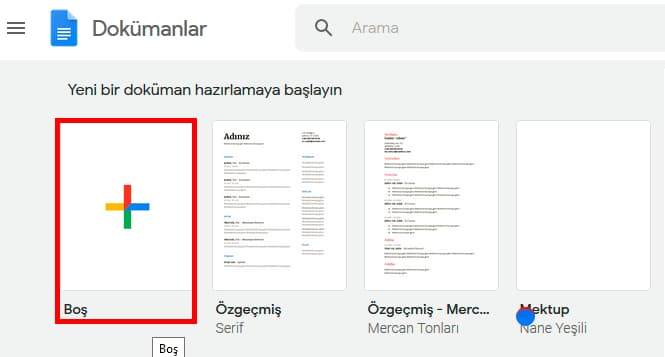
Sonra menüden Araçlar bölümünden Sesli Yazma seçeneğine tıklayın. (Windows`da CTRL + Shift + S tuşlarıyla, macOS`ta Command + Shift + S tuş kombinasyonlarıyla bu işlemi gerçekleştirebilirsiniz.)
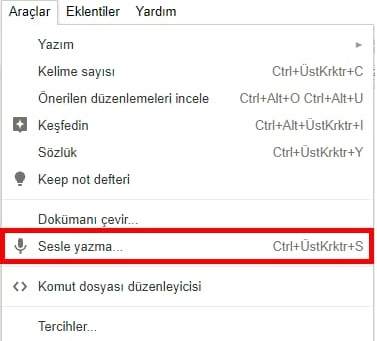
Sesle Yazmayı tıkladıktan sonra, ekranınızın solunda mikrofon simgesi çıkacaktır. Çıkan mikrofon işareti üzerinden dilinizi seçin. Konuşmak için hazır olduğunuzda mikrofona basarak konuşabilirsiniz.
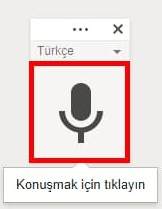
Google Docs söylediklerinizi otomatik olarak yazmaya başlayacak.
Google Docs sesle yazma seçeneği çıkmıyorsa; önce bilgisayarınıza bağlı bir kulaklık olduğundan ve bu kulaklığın aktif olduğundan emin olunuz. Aksi taktirde bir önceki resimle gördüğünüz sesle yazma butonu pasif halde görünecektir.
Google Dokümanlar’ın sesle yazma kabiliyetinin özellikleri;
-
Bu özellik şimdilik yalnızca Google Chrome tarayıcısında kullanılabilmektedir
-
Yazım dili, Google hesabınızdaki Dil seçeneğinizde belirttiğiniz dildir
-
Normal bir konuşma hızı ve ses düzeyi belirlemelisiniz
-
Lehçeleriyle birlikte (Türkçe dahil) 89 dil desteği mevcuttur
-
Hybrid bir yapıya sahiptir. Mikrofon ve klavye aynı anda kullanılabilir
-
Biçimlendirme (Bold, İtalik gibi) komutları mevcuttur
-
Metin, Harf, Rakam gibi çok sayıda seçim konutu çalıştırılabilir
-
Left, Right, Center gibi (İngilizce olmak kaydıyla) biçimlendirme komutları vardır
-
Copy, Paste, Insert equation gibi komutları vardır
-
Doküman içinde sesli olarak (Go to end of paragraph, Move start of column gibi) gezinmek mümkündür
-
Tablo eklemek (insert row, insert column gib) mümkündür
Yazı yazma dışında noktalama işaretleri eklemek için şu ifadeleri kullanabilirsiniz:
- Period (Nokta)
- Comma (Virgül)
- Exclamation point (Ünlem işareti)
- Question mark (Soru işareti)
- New line (Yeni satır)
- New paragraph (Yeni paragraf)
Sesli komutla yazı yazma özelliğiyle ilgili birçok bilgiye, mikrofon imgesinin sağ altında yer alan Soru İşareti’ne tıkladığınızda erişebilirsiniz.
Android Telefonda Ses Kaydını Yazıya Çevirme Uygulamaları
Speechnotes
Sesinizi kullanarak not almak istiyorsanız, Android cihazlarınıza yükleyeceğiniz Speechnotes uygulamasından yararlanabilirsiniz.
Sesinizle not alma özelliğine sahip olabileceğiniz Speechnotes uygulaması, etkili ve kolay bir şekilde notlarınızı kaydetmenizi sağlıyor. Mikrofona tıkladıktan sonra söylediklerinizi anlık olarak metne dönüştüren uygulamada, ana ekrana ekleyeceğiniz widget ile uygulamaya daha kolay erişim sağlayabilirsiniz.
[appbox googleplay co.speechnotes.speechnotes]Voice Notes
Voice Notes uygulaması ile Android cihazlarınızda sesiniz ile not alabiliyorsunuz.
Klavye kullanarak not almak için uygun olmadığınız zamanlarda işinizi kolaylaştıracak bir uygulama olan Voice Notes, sesinizle not alabilmenize olanak tanıyor. Mikrofon düğmesine dokunduktan sonra not almak istediklerinizi söyleyebileceğiniz uygulamada, notlarınızı organize edebilmek için kategori seçeneklerini de kullanabilirsiniz.
[appbox googleplay com.SouthernPacificOceanFisher.VoiceToText_memo]SpeechTexter
SpeechTexter uygulaması ile Android cihazlarınızda sesinizi kullanarak not alabilmeniz kolay hale geliyor.
Not alırken, mesaj gönderirken ya da e-posta gönderirken elle yazma zorluğunu ortadan kaldıran SpeechTexter uygulaması, sesinizi kullanarak tüm bunları kolayca gerçekleştirmenizi sağlıyor. Türkçe de dahil olmak üzere 60’ı aşkın dil desteği sunan SpeechTexter uygulamasında alacağınız notlar yüksek doğruluğa sahip olacak şekilde anında metne dönüştürülebiliyor.
[appbox googleplay com.speechtexter.speechtexter]